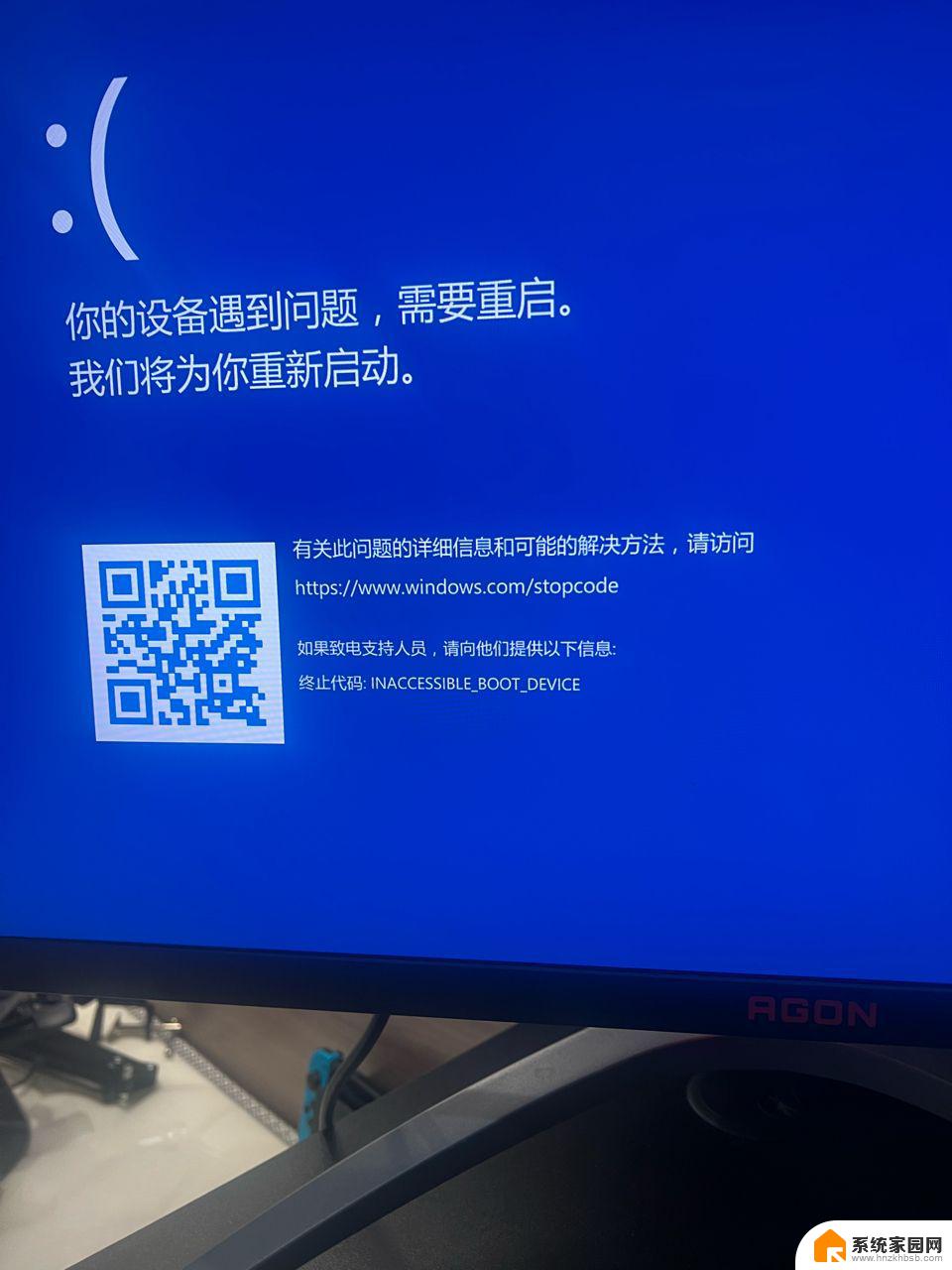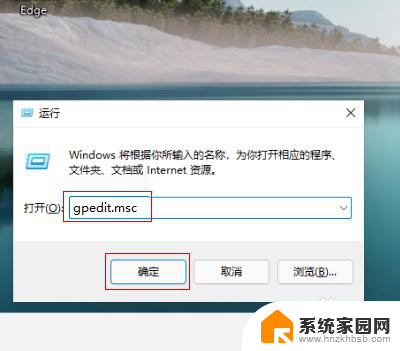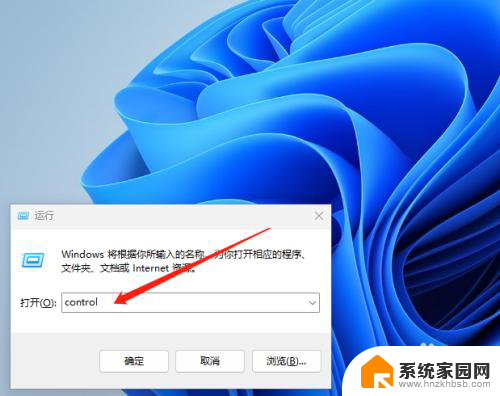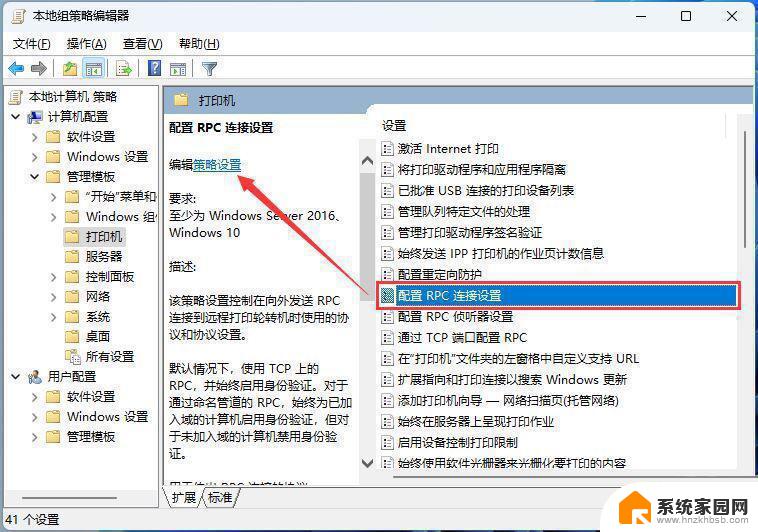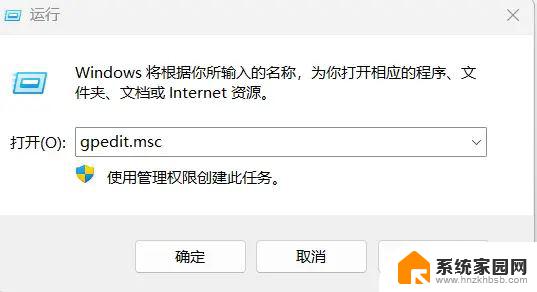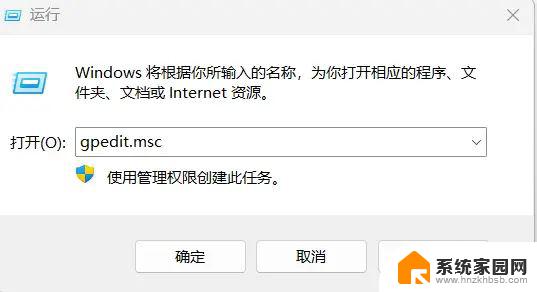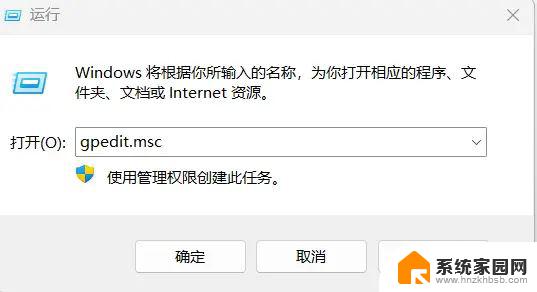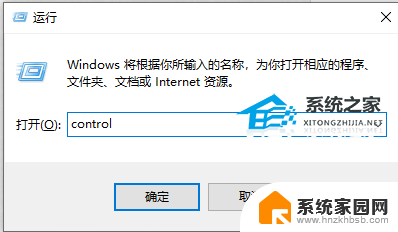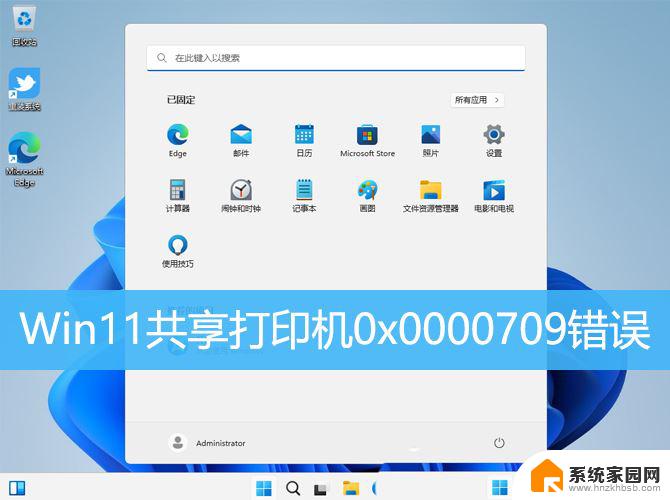win11访问共享提示0x80004005 Win11系统共享文件0x80004005错误解决方法
在使用Windows 11操作系统时,用户有时会遇到共享文件时出现的错误代码0x80004005,这一错误通常表明存在未指定的错误,可能与网络设置、权限配置或系统更新等因素有关。当我们尝试访问共享文件夹或网络资源时,这一问题可能会导致无法正常连接,影响工作效率。针对这一常见问题,本文将提供一系列有效的解决方法,帮助用户迅速排查并修复0x80004005错误,确保文件共享功能的顺利运行。无论是在家庭办公还是团队协作中,正确解决此类问题都能提升使用体验,减少不必要的麻烦。
操作方法:
1.首先我们使用组合键WIN + R 调出运行,输入control调出控制面板;
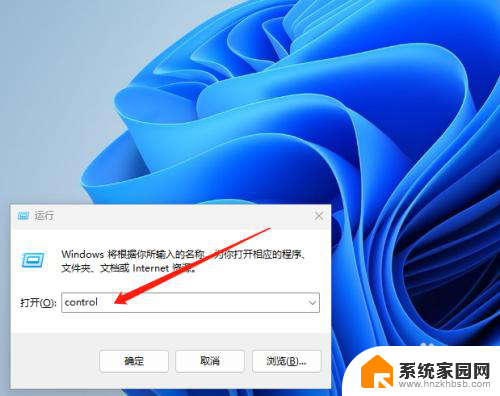
2.打开控制面板后,点击卸载程序,如下图所示;
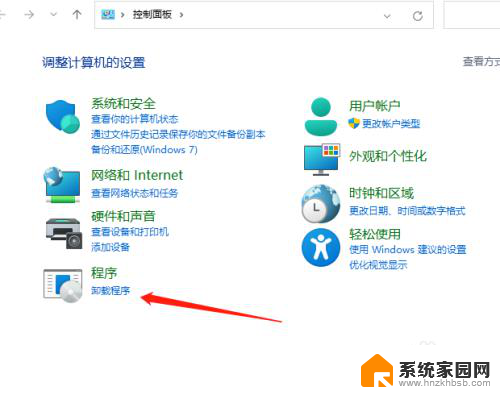
3.打开卸载程序后,在左侧找到启用或关闭 Windows 功能点击进入;
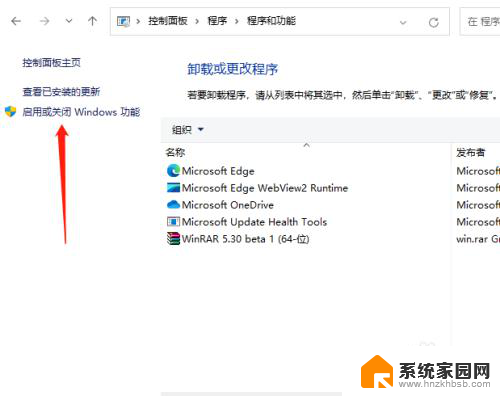
4.然后在启用或关闭 Windows 功能中找到 SMB 1.0/CLFS文件共享支持将其打勾;
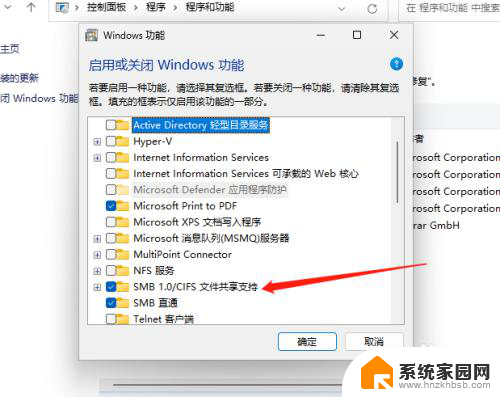
5.最后更改完后需要重启一下电脑系统点击立即重新启动即可解决。
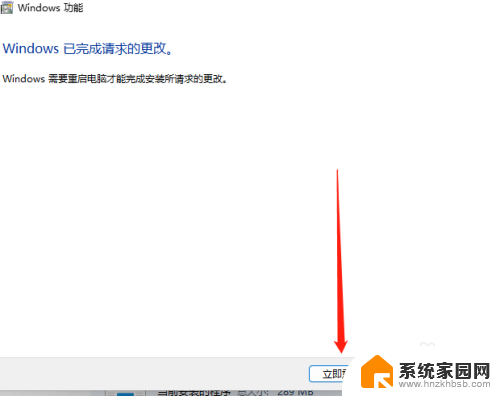
以上就是win11访问共享提示0x80004005的全部内容,还有不懂得用户就可以根据小编的方法来操作吧,希望能够帮助到大家。